布尔笔记调整字体大小的教程
时间:2024-02-22 14:56:21作者:极光下载站人气:0
布尔笔记是一款功能强大的信息记录工具,它可以帮助用户记录一切值得的信息,还可以整理用户思路,理顺信息之间的逻辑关系,而且布尔笔记不受设备的限制,可以在所有的电脑操作平台上使用,以此来实现数据的云同步,因此布尔笔记软件深受用户的喜爱,当用户在记录笔记时,对输入的文字大小不是很满意,用户觉得字体太小了,想要调整字体大小,这时用户应该怎么来操作实现呢,其实操作的过程是很简单的,用户打开选项窗口并在编辑器选项卡中,选择字号并按需设置大小即可,那么接下来就让小编来向大家分享一下布尔笔记设置字体大小的方法教程吧,希望用户能够从中获取到有用的经验。
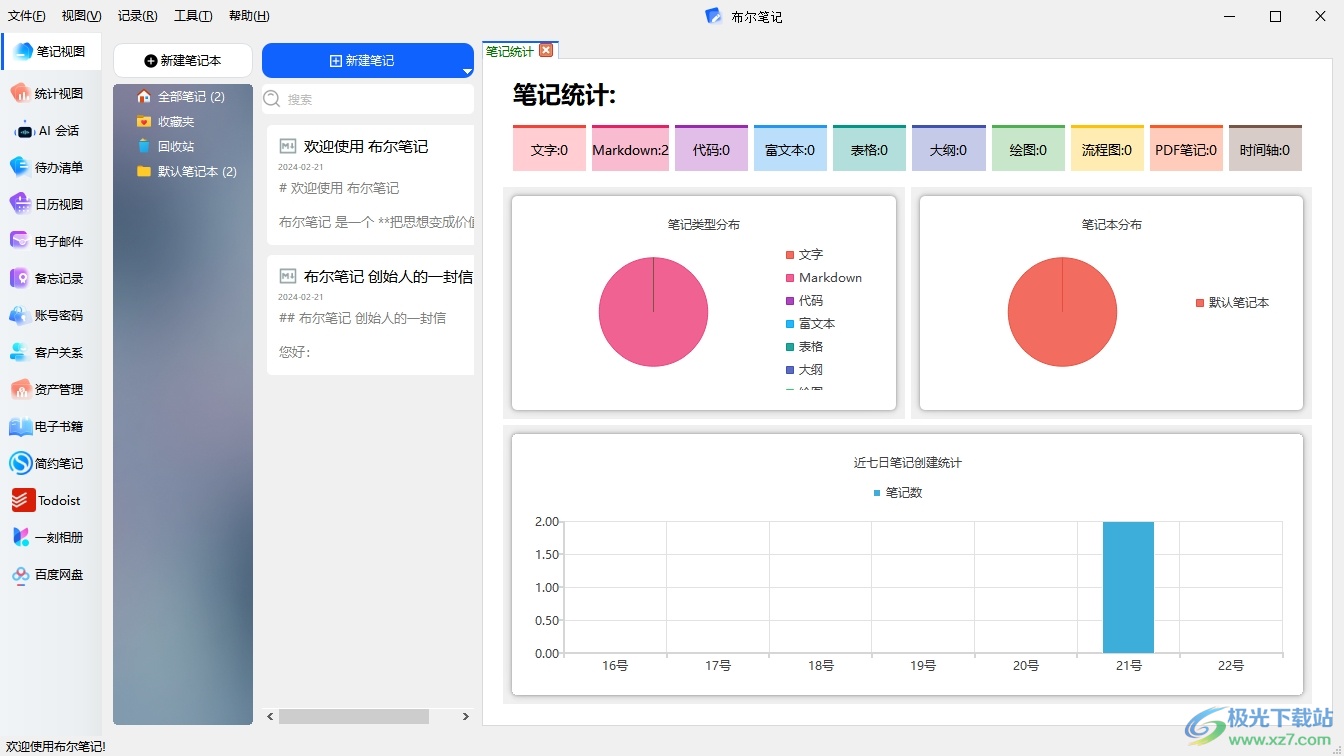
方法步骤
1.用户打开布尔笔记软件,并来到主页上点击左上角的文件选项,在弹出来的下拉选项卡中选择设置选项
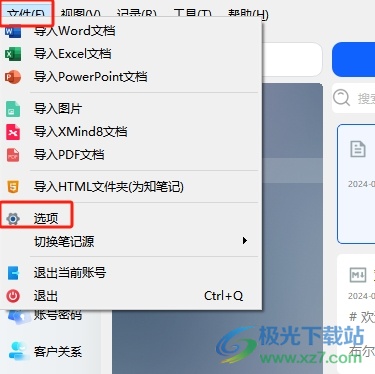
2.进入到设置窗口中,用户将左侧的选项卡切换到编辑器选项卡上
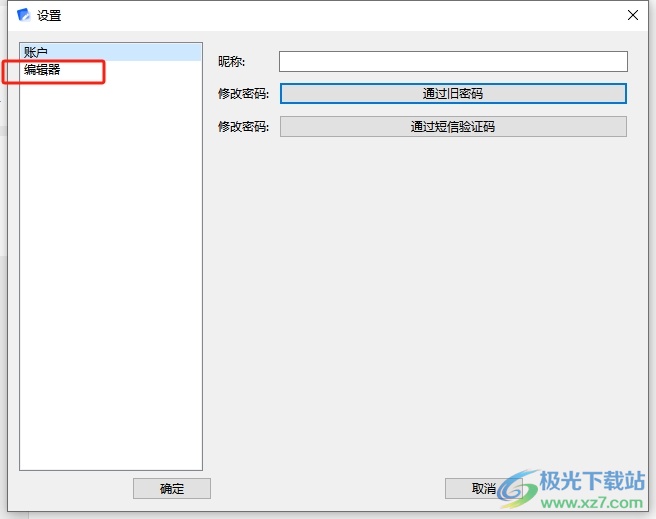
3.接着在页面右侧的功能板块中,用户点击字号选项,将会弹出下拉选项卡,用户选择合适大小即可解决问题
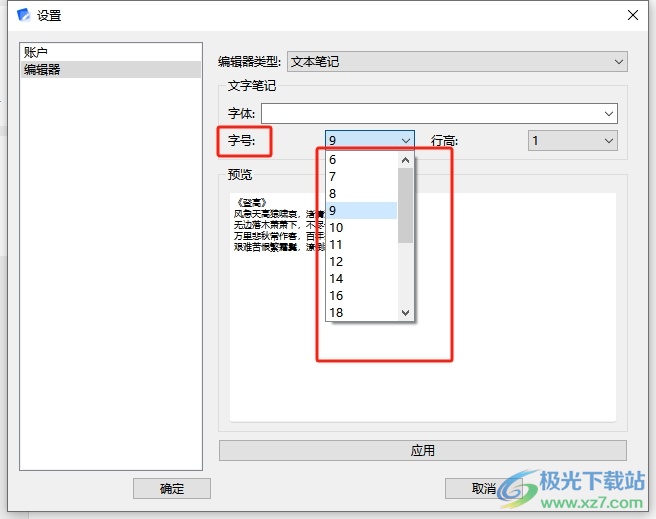
4.完成上述操作后,用户直接在窗口的右下角按下应用和确定按钮就可以了
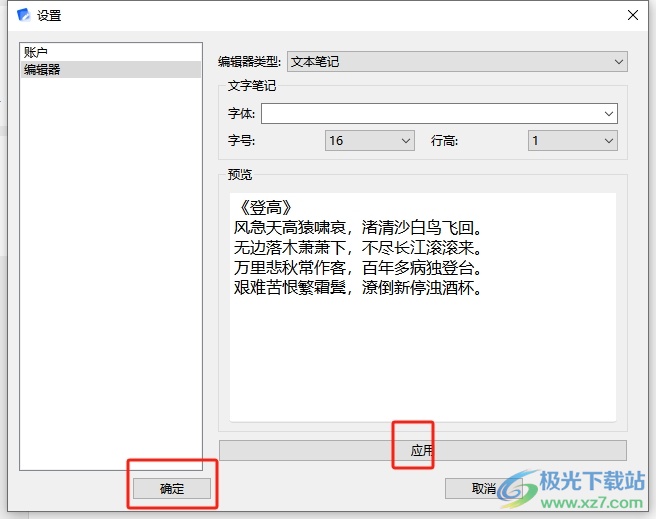
5.这时回到主页上,用户点击新建笔记选项,在展示出来的下拉框中选择新建文本笔记选项
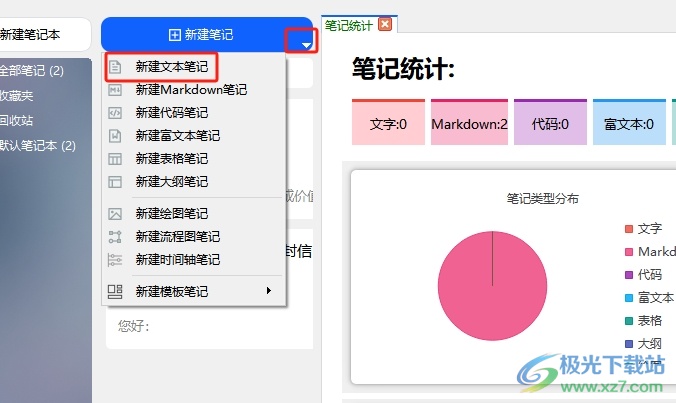
6.进入到笔记的编辑页面上,用户重新输入文字,就会发现文字的字号变大了,效果如图所示
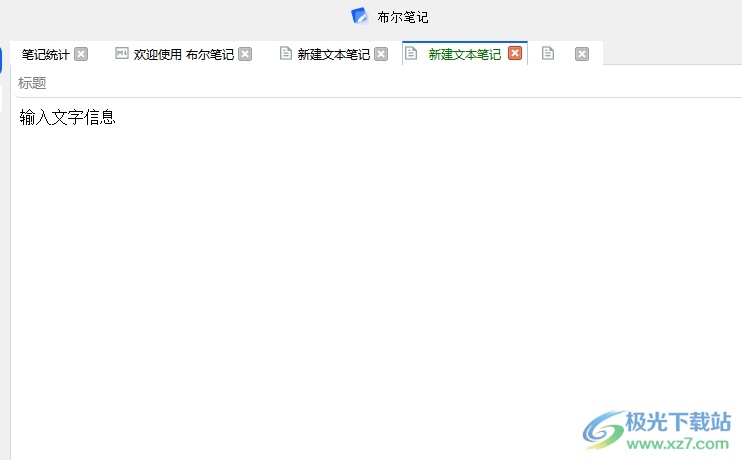
以上就是小编对用户提出问题整理出来的方法步骤,用户从中知道了大致的操作过程为点击文件-选项-编辑器-字号-选择合适大小这几步,方法简单有效,因此感兴趣的用户可以跟着小编的教程操作试试看,只需简单操作几个步骤即可完成设置。
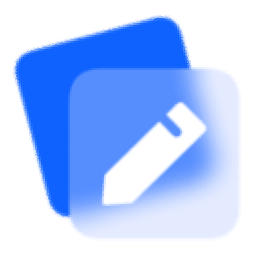

网友评论